伙伴们知道在华为p10手机中如何设置来电图片吗?不太懂的同学就快去下面看看华为p10中设置来电图片的具体流程讲解。
1、点击打开【联系人】,
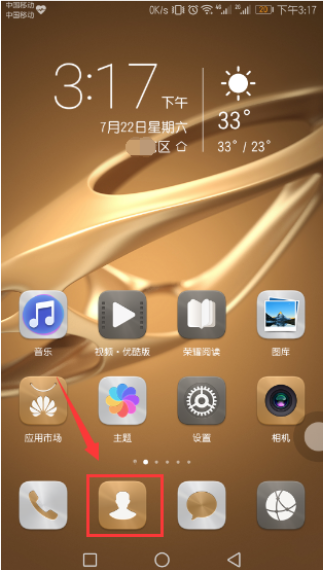
2、找到需要设置头像的联系人,点击打开,

3、进入联系人页面后,点击打开底端的【编辑】按钮,
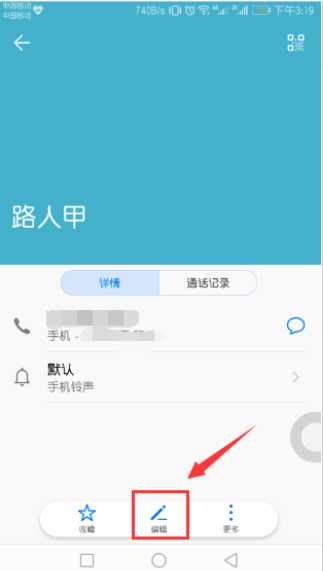
4、点击左上角的【头像】图标,在下方弹出的菜单中选择【从图库中选择】选项,
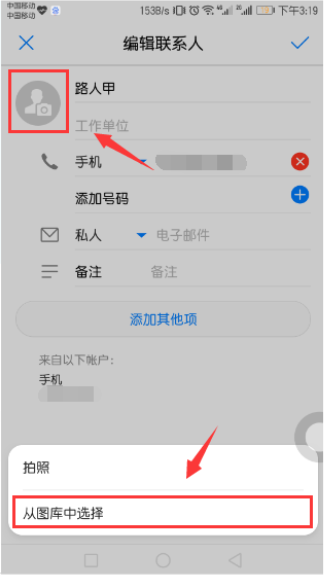
进入到【图库】页面后,选择需要的图片,按照指引调整即可完成联系人头像设置。
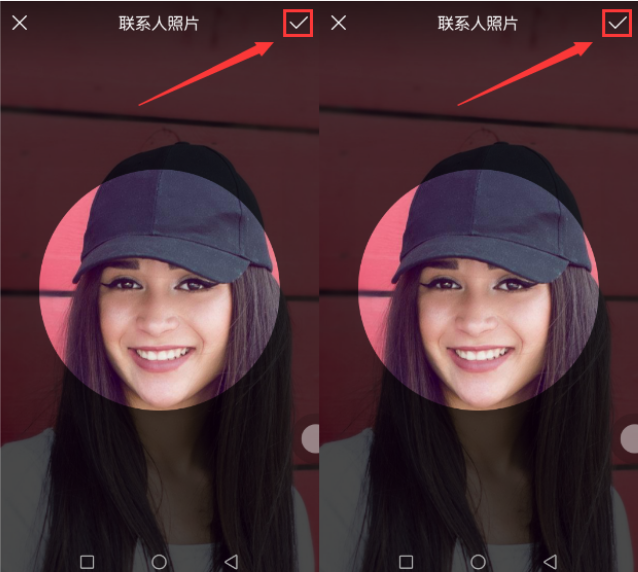
提示:仅支持存储在手机中的联系人,若联系人存储在SIM卡中,请先将联系人复制到手机中再进行上述操作。
上文就是小编为你们讲解的华为p10中设置来电图片的具体流程讲解,你们都学会了吗?
 天极下载
天极下载























































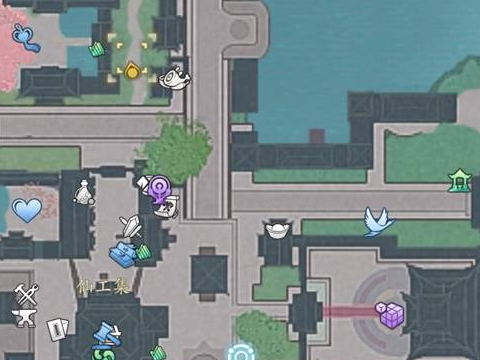














 微信电脑版
微信电脑版
 腾讯电脑管家
腾讯电脑管家
 火绒安全软件
火绒安全软件
 向日葵远程控制软件
向日葵远程控制软件
 魔兽大脚插件(bigfoot)
魔兽大脚插件(bigfoot)
 自然人电子税务局(扣缴端)
自然人电子税务局(扣缴端)
 桌面百度
桌面百度
 CF活动助手
CF活动助手